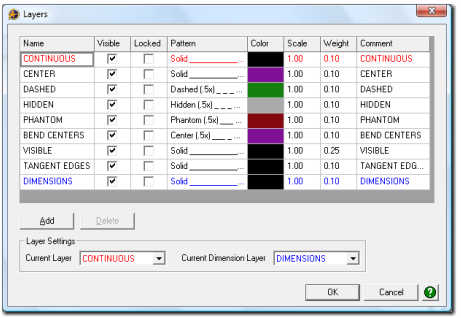Popis základních funkcí programu Alibre Design
Kreslení výkresů ve 2D
Překlopení 3D dílů a sestav do 2D výrobních výkresů je přímé a snadné pomocí 2D kreslícího modulu Alibre Design. Pouze vyberte pohledy, které chcete zahrnout a nechte software automaticky vytvořit kóty návrhu, osy, odkazy děr a rohové razítko. Pak doplňujte výkres dalšími pohledy a poznámkami, dokud není vše hotovo.

Automatická obnova
Pokud změníte svůj 3D model, 2D výkres se automaticky obnoví tak, aby zobrazoval nové hodnoty. Vaše řezy, kóty, ortografické pohledy a vše ostatní bude pro Vás obnoveno automaticky, takže nebudete muset předělávat kompletně celý výkres. Můžete také změnit návrhové kóty ve 2D výkrese - 3D část se podle toho změní automaticky.
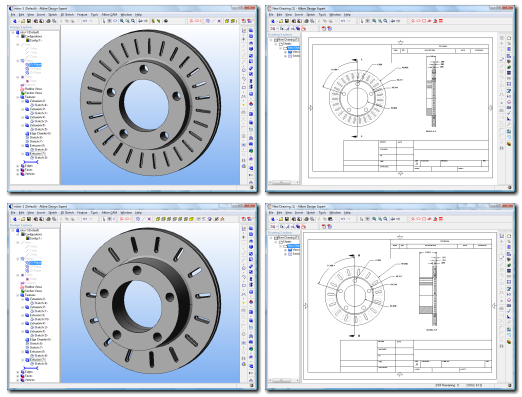
Průvodce tvorbou pohledů
Kraslení začíná v průvodci tvorbou pohledů pro výkres. Průvodce Vás provede výběrem šablony výkresu a počátečním vytvořením pohledu, ať již detailem rozloženého pohledu celé sestavy nebo jednoduchým dílem nebo rozvinu plechové součásti. Můžete si vybrat, zda chcete automaticky zobrazit návrhové kóty, popisky děr, neviditelné čáry, středové značky, osy, kosmetické závity, popisy závitů a další. Můžete také přidat každý z těchto prvků do jednotlivých pohledů v případě potřeby i později.
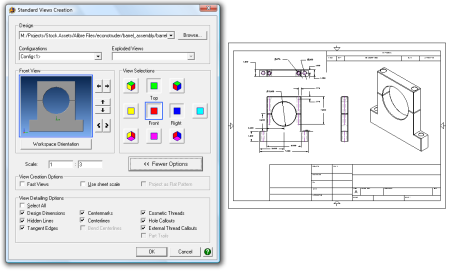
Automatická rohová razítka
Pokud vytvoříte 3D díly a sestavy, můžte do nich vložit bohaté informace o produktu jako jsou inženýr, který schválil výkres, číslo dílu nebo například popis. Můžete vytvořit šablony 2D výkresů, které využívají tato data zadaná v polích vlastností návrhu. Když jsou údaje z těchto polí využita v šabloně, tak se automaticky vkládají do Vaeho dílu nebo sestavy. To znamená, že můžete okamžitě vytvořit razítko a pokud je potřeba měnit data, tak se mění pouze z jednoho místa, což výrazně šetří čas a snižuje chybovost lidského faktoru.
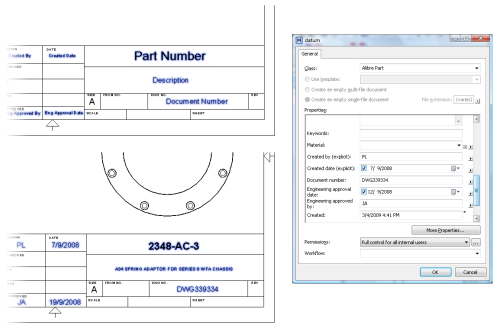
Kusovník, rozložené pohledy a popisky
Alibre Design může vzít rozložené pohledy ze 3D a vložit je do 2D výkresu. Pomocí automatické tvorby kusovníku můžete rychle vložit rozložený pohled, kusovník a odkazy s použitím širokého rozsahu stylů odkazů. Je to velmi snadné, pouze klikáte na díly, na které se chcete odkazovat.
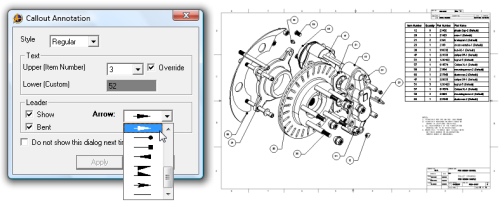
Kóty a kótovací styly
Kótování v Alibre Design je stejně snadné, jako výběr toho co chcete kótovat. Pouze klikněte na položku ve výkrese a umístěte kótu. Můžete použít běžné nebo řetězové kótování. Styly kótování vám dávají kompletní kontrolu nad tím, jak kóty vypadají. Snadno definujte jednotky, tolerance, styly šipek, symboly, náhradních jednotek, fonrtů a více.
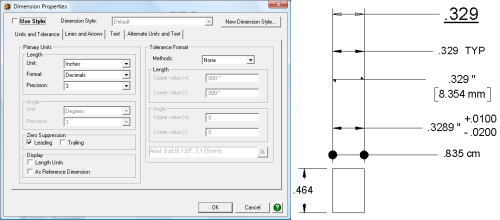
Standardní nástroje pohledů
Detail
Detaily vytvoříte velmi snadno - pouze nakreslete hranice detailu a pak klikněte na tlačítko detail. Pohled je vytvořen automaticky.
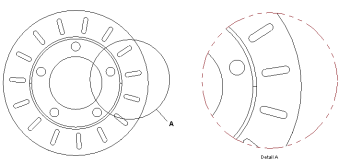
Částečný pohled
Částečný pohled Vám dovoluje zobrazovat pouze tu část výkresu, o kterou se zajímáte. Pouze nakreslete oblast, kterou chcete zachovat a použijte nástroj částečný pohled.
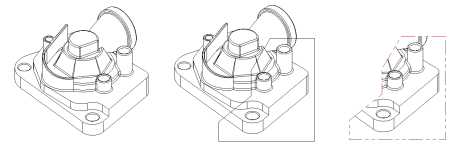
Řez
Řezy Vám dovolí vidět Vašich dílů. Nakreslete tvar řezu, pak použijte nástroj Řez a vygenerujte automaticky obnovující se řezové pohledy.
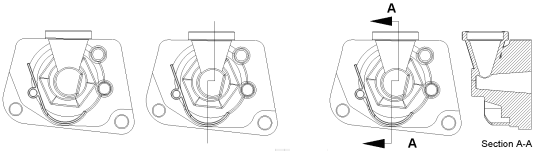
Pomocné řezy
Pokud Vám nestačí ani jeden pohled z šesti základních ortografických pohledů k definování geometrie, jako jsou šikmé nebo nakloněné roviny, můžete vytvořit jednoduše pomocný pohled vybráním hrany.
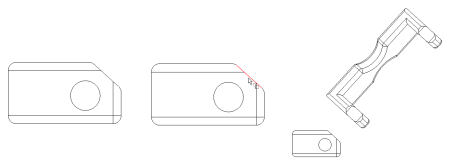
Přerušený pohled
Když detailujete dlouhé díly, speciálně s jednotným průřezem, je často užitečné vytvořit přerušený pohled. Použitím průvodce přerušeným pohledem se proces stává automatickým a okamžitým.
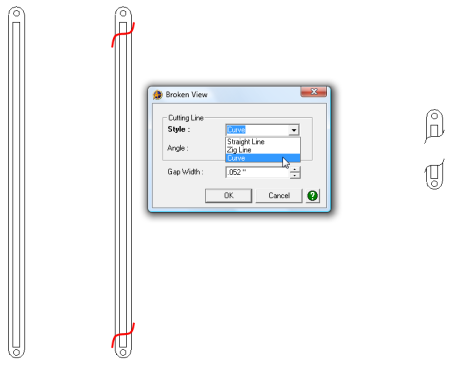
Tolerance tvaru a polohy
Použitím průvodce tolerance tvaru a polohy můžete rychle a snadno definovat geometrické tolerance.
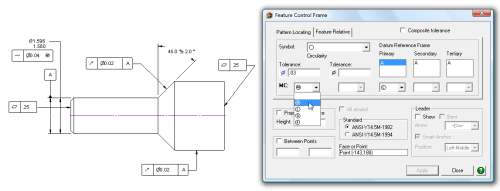
Opracování ploch
Použitím průvodce opracováním ploch můžete rychle aplikovat specifikace povrchů do Vašich výkresů.
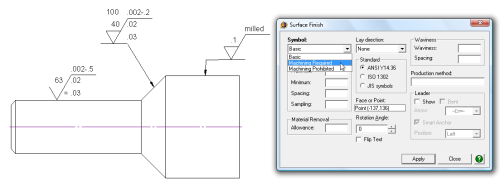
Přídavné nástroje
Svařovací symboly
Použitím svařovacího průvodce můžete rychle vytvořit specifikaci svařence.
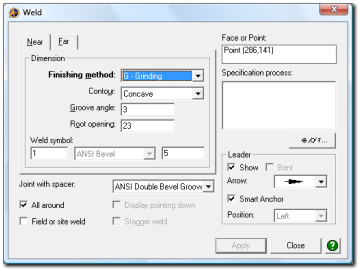
Poznámky
Můžete applikovat dlouhé textové poznámky do Vašich výkresů, použitím poznámkového bloku.
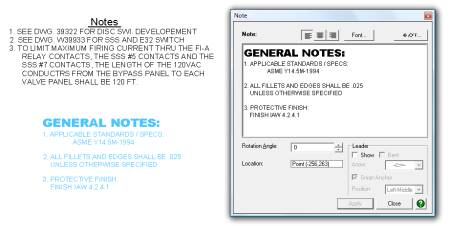
Vrstvy
Použitím okna vrstev můžete snadno nastavovat vrstvy pro jakýkoliv výkres, vypínat a zapínat vrstvy nebo vytvářet nové vrstvy a upravovat staré.